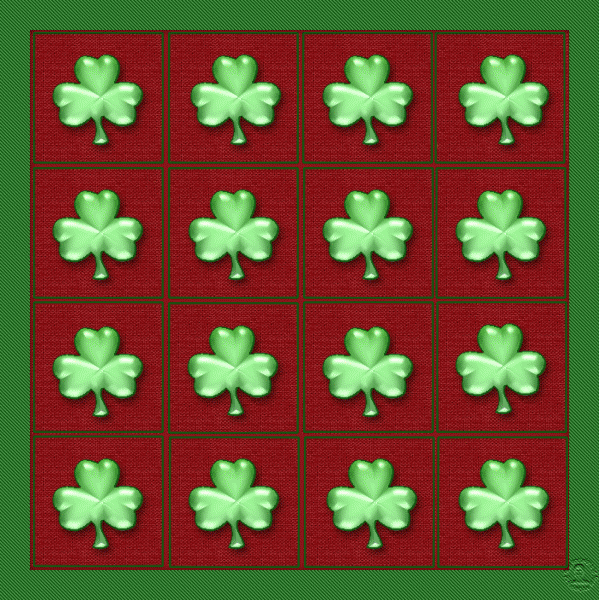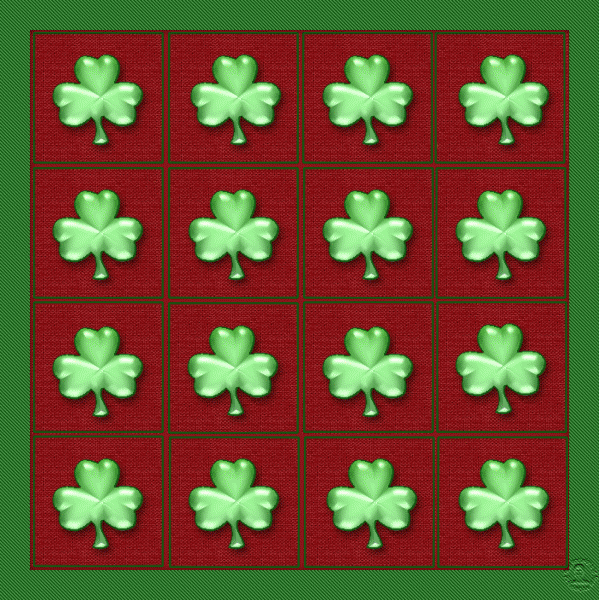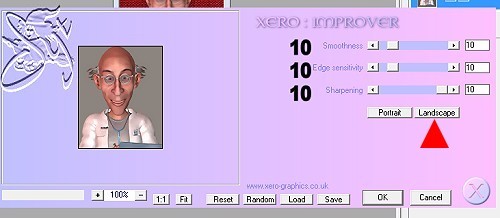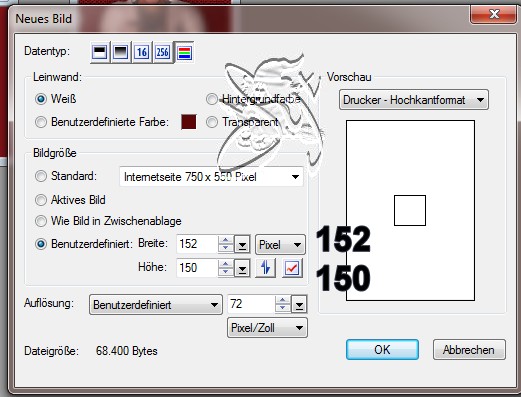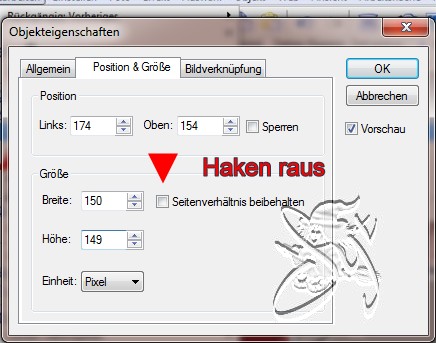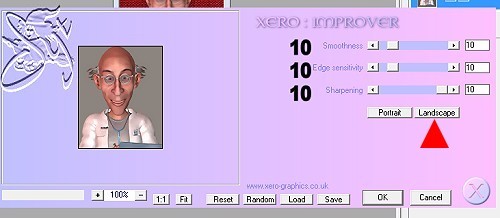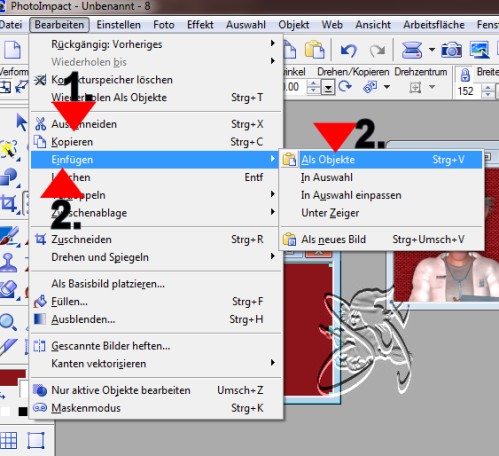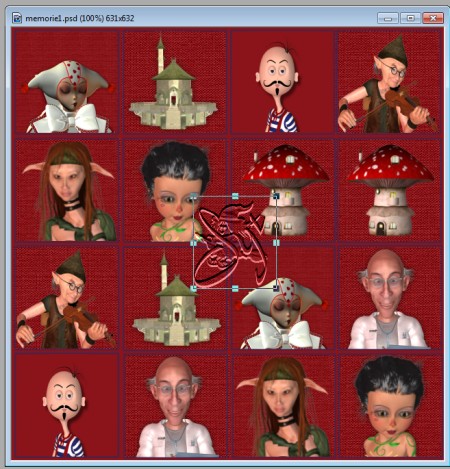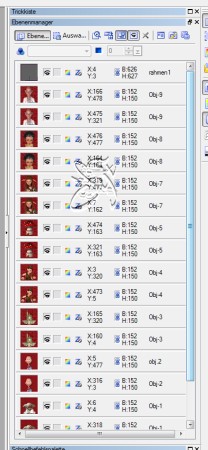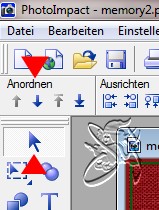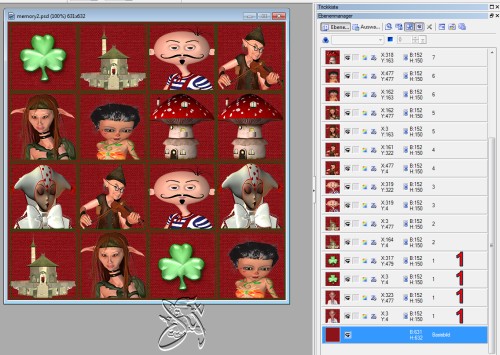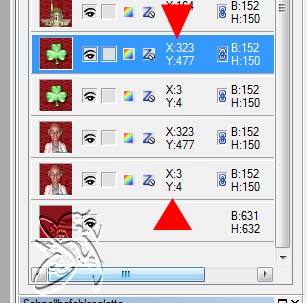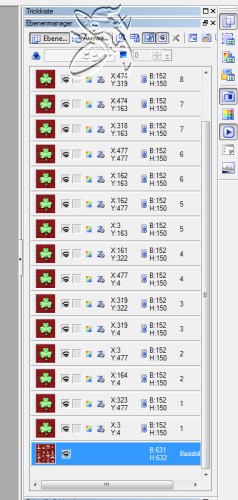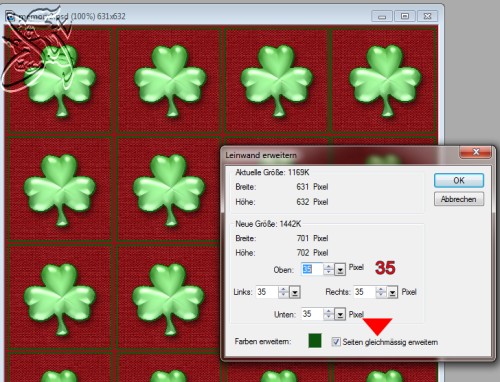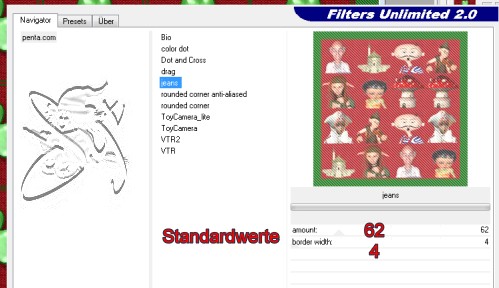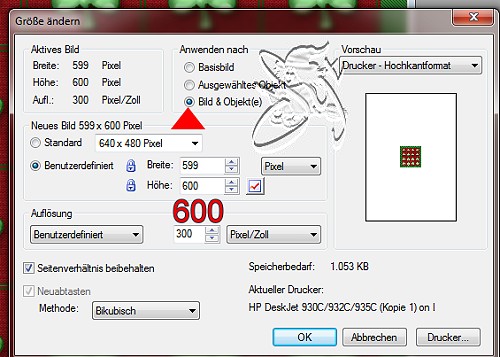Zwei
Gleiche
Diese
Tut wurde für PSP geschrieben
Memory
von Inge - Lore, die Urheberrechte liegen also bei ihr

Ein
Danke an Dich, daß ich es für PI umschreiben durfte
Nachgebaute hier
Das
Urheberrecht der PI - Version liegt bei mir
Diese Anleitung wurde für
die Betriebssystem XP, Windows 7 32 und 64 Bit sowie Vista geschrieben,
ich arbeite mit PI 10
Windows 7 mag keine Ufos,
ich speicher mittlerweile auf meiner externen Festplatte als PSD -
Datei ab.
So öffnet PI und der
Gifani die Datei ohne abzustürzen.
Ein USB Stick
tut auch diese Dienste
Level: Fortgeschritten
Material:
Du
benötigst 8 Einzelbilder oder Tuben
1
Bild oder 1 Tube für das Deckblatt
das
Raster von Inge -Lore

Ich
habe meine eigenen Tuben in einen Hintergrund eingebunden, und die
Deckblatttube als Pfadobjekt hergestellt.
Verwendete Filter:
Xero Improver
Penta.com Jeans
Die
Filter hast Du also
installiert, dann laß uns beginnen.
Nun
öffne Deine Fotos die Du verarbeiten möchtest, verdoppele sie
und schließe die Originale.
Strg + D drücken
Verkleinere jedes Bild
auf eine Seitenlänge von ca 152 mal 150 Pixel ( hier lohnt
sich die Stapelverarbeitung )
wende dann auf jedes Bild
den Filter Xero Improver Landscape an
Ich
empfehle an dieser Stelle das abspeichern der Bilder, falls
PI
meint Mittagspause machen zu müssen, kannst Du danach direkt wieder
weiter
arbeiten.
Foto 1 kopierenWenn Du dein Werk mit
Tuben bestücken möchtest wähle diesen Weg:
eine Leinwand 152 mal 150
Pixel öffnen, die Farbe passend zu den Tuben wählen
ich habe den Rotton
#8B141A gewählt
abspeichern
Der Leinwand eine Textur
geben
die Tube öffnen, kopieren
als
Objekt in die Leinwand einfügen
im Ebenenmanager
Rechtsklick aud die Tube
- Eigenschaften -
Breite
150 Höhe 149 Pixel
Xero Improver Landscape
Rundumschatten
Einbinden
kopieren
Einbinden rückgangig
machen, Tube löschen
Ab
dieser Stelle ist das weitere Prozedre bei Foto und Tubenbild gleich!
öffne nun die Vorlage von
Inge - Lore, verdoppel sie und schließe das Original
abspeichern!
Inge - Lore
füllt bereits an dieser Stelle das Basisbild mit einer zu den
Motiven passenden Farbe,
ich mache das erst nach dem Einfügen
der Bilder, weil ich so die Plazierung besser sehen kann.
Ich
fülle dann auch den Rahmen mit einem dunklen Grün.
Füge das erste kopierte
Bild als Objekt ein
benenne
das Bild im Ebenenmanager 1
dupliziere das Bild und
schiebe es an eine andere Stelle der Vorlage
ordne
die Vorlage nach oben an und benenne sie z.B. Rahmen 1
kopiere Bild 2,
oder bearbeite eine Tube wie oben beschrieben,
einfügen
als Objekt
benenne es in 2
duplizieren
verschieben
in ein leeres Feld
Rahmen nach oben anordnen
Diese
Schritte wiederholen bis alle 8 Bilder aufgebraucht, in 1 - 8 benannt,
verdoppelt und plaziert sind.
aktiviere Dein Basisbild und
fülle es mit einer zu den Einzelbildern passenden Farbe
Dein
Werk sollte jetzt so aussehen
Du hast doch zwischengespeichert?
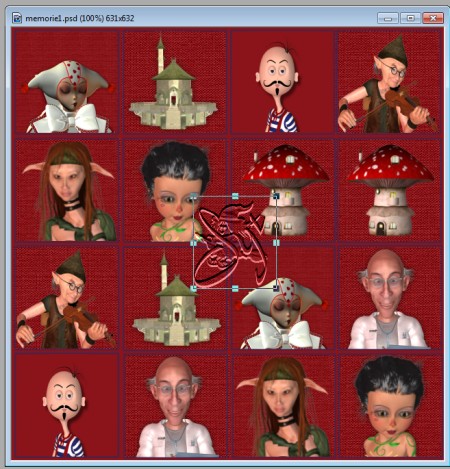
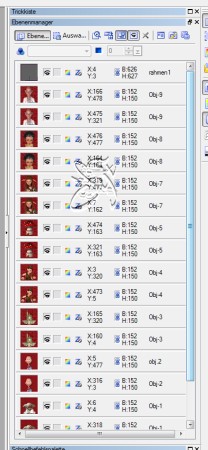
Aktiviere das Basisbild
Ich habe für den Innenrahmen
einen Grünton gewählt
Nun arbeiten wir Deckblatt
Wenn du Tuben
verwendet hast kannst Du die kleine Leinwand bearbeiten
Hast
Du Bilder verwendet mußt Du eine kleine Leinwand herstellen:
Eine neue Leinwand 152
mal 150 Pixel öffnen, die Farbe passend zu den Tuben wählen
ich habe den Rotton
#8B141A gewählt
abspeichern
das Pfadobjekt
aktivieren und eine Form Deiner Wahl aufziehen
ich
habe das Kleeblatt in 3D gewählt.
Größe ca. 107 mal 108 Pixel
Farbe
: Trickkiste - Materialgalerie - Gel - G 10
anschließend das
Pinselwerkzeug aktiviert, Piselgröße 2 , keine Vignette
Effekt
- Kreativ - Konturen ummalen anklicken
Rundumschatten
Einbinden
speichern
kopieren
Vorbereiten der späteren
Animation
füge das kopierte
Bild in Dein großes Bild ein
ordne es über dem erste
Bildpärchen an
schiebe es
deckend über das erste kleine Bild
Du kannst Dich an
den Y X im Ebenenmanager orientieren
benenne es 1,
Rechtsklick
- verdoppeln
schiebe das Doppel über das Gegenstück
des ersten Bildes
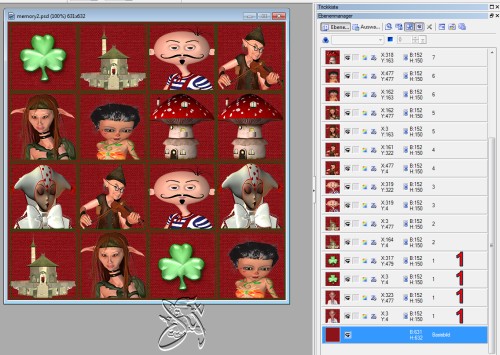
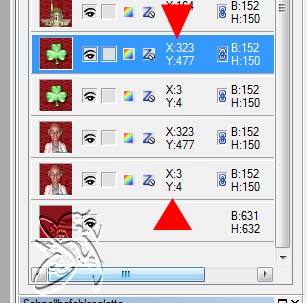
verdoppel das Deckblatt
nenne
es 2
ordne es über dem zweite Pärchen an
verdoppeln,
ebenfalls über dem zweiten Pärchen anordnen
Nun
gebe den beiden Deckblättern jeweils die Y X Werte der
Tubenebenen
sie decken die Tuben
dann perfekt zu
Diese Vorgänge wiederholst Du so
oft, bis alle 8 Pärchen zugedeckt sind
Wenn Du ein
erfahrener Bastler bist kannst Du natürlich die Deckblätter ohne sie
über den jeweiligen Bildern anzuordnen
über die Y X
Werte in Position bringen
So
kannst Du die Bilderebenen danach aktivieren und Einbinden
Bei
der zuerst gezeigten Variante bitte das erste Paar einbinden
(
Bild 1 aktivieren, Umschalttaste gedrückt halten, Bild 2 anklicken,
einbinden )
Dann das zweite Paar nach unten anordnen
und einbinden
Wiederholen bis alle Paare eingebunden
sind
Du hast im Ebenenmanager nun
nur noch das Basisbild, den 1. Rahmen und die 16 Deckblätter
Außenrahmen
Erweiter
die Leinwand gleichmäßig um 35 Pixel in der Farbe des Innenrahmens
Aktiviere den Rand mit dem
Zauberstab und wende den Filter Penta.com Jeans
mit den Standardwerten an
mein Screen sieht evtl.
etwas anders aus wie bei Dir, da ich den Filter im FU eingebunden habe
Rechtsklick - Rundumschatten
Rechtsklick
- Rahmen einbinden
Nun kannst Du Dein Wasserzeichen
auf dem Rahmen anbringen, denke an den Credit für den Spender Deiner
Motive
Beachte bei Deinem Wasserzeichen, daß Copy nur für
alles selbsterstellte gilt, ansonsten: Designed by
nach unten
anordnen und einbinden
Verkleiner Dein
Bild noch auf ca. 600 Pixel und speicher nochmals ab

©Tutorial and Desing
by Syt 2007/2011 Überarbeitet Oktober 2013